INDICE
1. Instalar VS Code.
2. Instalar Python.
3. Configurar VS Code para Python.
4. Instalar la librería Pandas.
5. Instalar OpenPyXL.
6. Instalar oracledb.
7. Finalización.
Instalación y Configuración de Entorno
1.Instalar VS Code
1.1 Ve a la página oficial de Visual Studio Code: https://code.visualstudio.com/.
1.2 Descarga la versión correspondiente a tu sistema operativo (Windows, macOS o Linux).
1.3 Abre el instalador descargado y sigue las instrucciones de instalación:
- Acepta los términos y condiciones.
- Marca la opción para agregar VS Code al PATH (opcional pero recomendado).
- Finaliza la instalación.
2. Instalar Python
- Descarga la última versión de Python compatible con tu sistema operativo.
- Ejecuta el instalador.
- Marca la casilla “Add Python to PATH” antes de instalar.
- Haz click en Install Now.
Para verificar la instalación, abre la terminal escribe: python –version
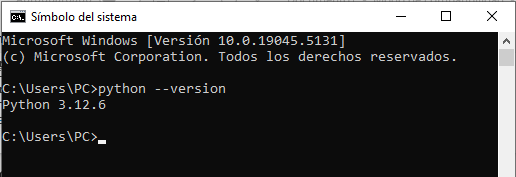
Deberías ver la versión instalada de Python.
3. Configurar VS Code para Python
- Abre VS Code.
- Ve a la sección de Extensiones (ícono de cuadrito en la barra lateral izquierda).
- Busca Python en la barra de búsqueda.
- Instala la extensión Python de Microsoft.
- Una vez instalada, reinicia VS Code.
4. Instalar la Librería Pandas
- Buscamos “Símbolo del sistema” en el menú de inicio para abrir nuestra terminal.
- Ejecutamos el comand: py -m pip install –upgrade pip para asegurarnos de que el gestor de paquetes esté actualizado
- Ejecutael siguiente comando para instalar Pandas : py -m pip install pandas
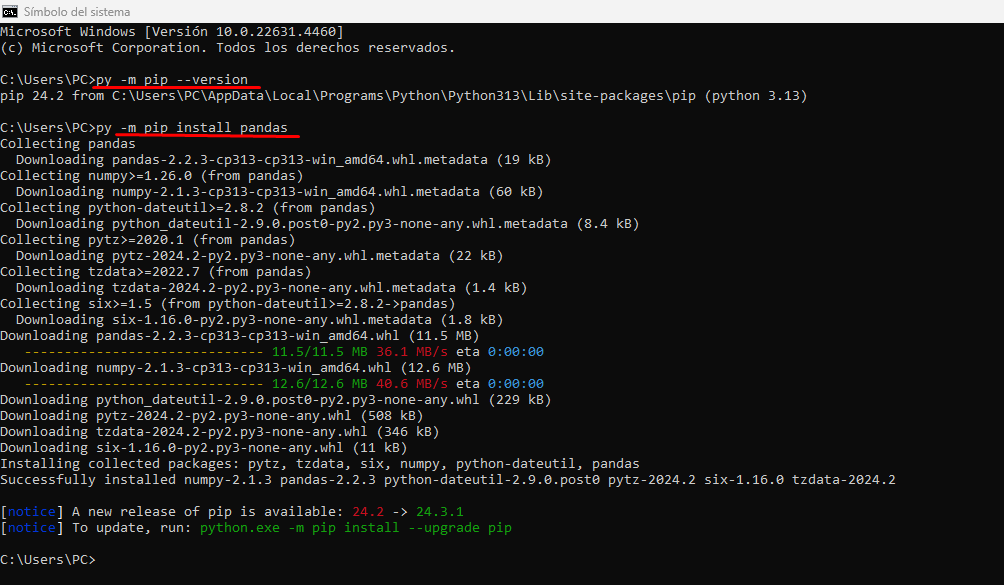
Espera a que se complete la instalación. Si no hay errores, Pandas estará listo para usarse.
5. Instalación de OpenPyXL
5.1 Buscamos “Símbolo del sistema” en el menú de inicio para abrir nuestra terminal.
5.2 Escribir el siguiente comando para instalar OpenPyXL: pip install openpyxl
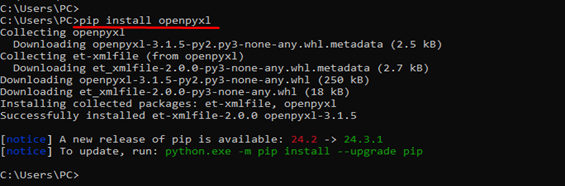
Espera a que se complete la instalación. Si no hay errores, OpenPyXL estará listo para usarse.
6. Instalación de la librería oracledb
6.1 Buscamos “Símbolo del sistema” en el menú de inicio para abrir nuestra terminal.
6.2 Escribir el siguiente comando para instalar oracledb: pip install oracledb.

Espera a que se complete la instalación. Si no hay errores, oracledb estará listo para usarse.
7.Finalización
Una vez finalizada la instalación de estos recursos podremos realizar la ejecución de los scripts para generar los archivos de cargue.